man 手册很好用,先单独拎出来记一下
1.man 手册(共9种,默认为1)
man 数字 xxx --用来查看某个命令的详细说明(比--help具体)
-
数字1:Executable programs or shell commands 可执行程序或 shell 命令
-
数字2:System calls (functions provided by the kernel) 系统调用 (内核提供的功能)
-
数字3:Library calls (functions within program libraries) 库调用 (程序库中的函数)
(参考链接:https://blog.csdn.net/qq_39054069/article/details/84404211)
2.基本操作(命令模式下)
yy --复制光标所在行
nyy --n为数字,复制光标所在向下n行
p --粘贴到光标的下一行
P --贴在光标的上一行
G --光标移到文件末尾
gg --光标移到文件头
B --光标回退到单词开头的位置
x --删除当前游标下的字符
dw --从光标当前的位置开始删除一个单词
daw --直接删除光标所在的一个单词
dd --删除光标所在行
ndd --n为数字,删除光标所在向下n行
esc+backspace 或 ctrl+u --光标往前删除一整行
u --撤销上一步操作
ctrl+r --恢复上一步被撤销的操作
ctrl+C --结束程序
(复制相关 参考:https://www.cnblogs.com/wuxiang/p/5220908.html)
3.基本命令:
-
vi编辑器:
vi 文件名.后缀名 --打开文件,没有该文件则新建
按i键进入编辑模式,按esc键回到命令模式。
底行模式: :q!+回车 --不保存退出; :wq+回车 --保存退出
(参考:https://blog.csdn.net/xing851483876/article/details/84553945)
-
su root --在非root用户的状态下输入该命令,切换到root用户

-
sudo ( 表示 “superuser do”)是允许系统管理员让普通用户执行一些或者全部root命令的一个工具
-
exit --退出当前账户
-
clear --清屏
-
xxx --help --查看某个命令的简单说明
-
/xxx --(打开文件后)对文件内容中的关键字进行查找
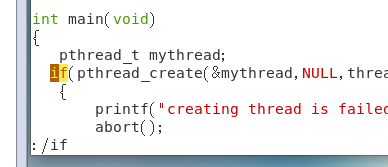
-
noh --(nohighlight) 取消高亮
-
set nu --设置行号
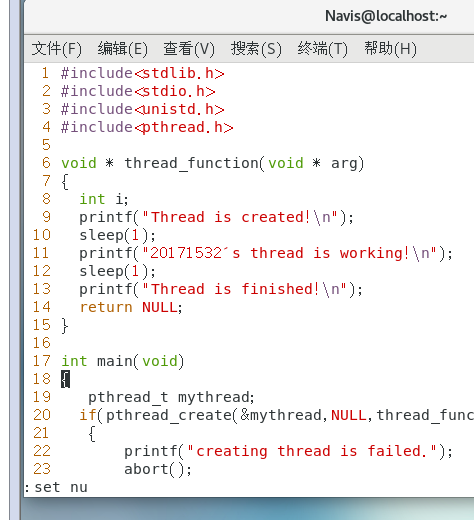
-
在文件中进入底行模式,输入:! xxx(命令) -- 在.c文件中,进入命令模式
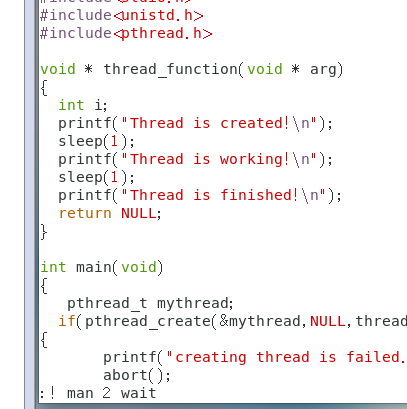
-
ls --列出文件
ll --(ls -l的别名) 列出的信息更加详细,文件拥有者,时间,是否可读写等信息
-
当前目录下,创建文件夹
mkdir data -
find . --搜索当前目录及子目录下所有文件和文件夹
find /home -name "*.txt" --在/home目录下查找以.txt结尾的文件名 find . -name "*.txt" -o -name "*.pdf" --查找当前目录及子目录下所有以.txt和.pdf结尾的文件 find . -type f -name "*.txt" -delete --删除当前目录下所有.txt文件 -
grep --文本搜索工具,对行进行操作,能使用正则表达式搜索文本,并把匹配的行打印出来。
(参考:https://blog.csdn.net/qq_36119192/article/details/82974781)
-
yum [options] [command] [package ...] --一种安装工具,能够自动化升级、安装、移除rpm安装包。收集rmp的相关信息,检查依赖性,并提示用户解决。
全名:Yellow dog Updater, Modified
options:可选,选项包括-h(帮助),-y(当安装过程提示选择全部为"yes"),-q(不显示安装的过程)等等。
yum install <package_name> --安装软件包 yum remove <package_name> --删除 yum update <package_name> --更新 yum search xxx --查找 yum list --列出所有可安装的软件包 -
wget xxx --一种下载工具,可以下载网络上的资源,类似迅雷。
wget http://cn.wordpress.org/wordpress-3.1-zh_CN.zip --从网络下载一个文件并保存在当前目录 wget -O wordpress.zip http://www.centos.bz/download.php?id=1080 --使用参数-O指定一个文件名 -
tar xxx--打包,压缩,解压
tar -jcvf filename.tar.bz2 要压缩的文件或目录名称 --压缩 tar -jxvf filename.tar.bz2 -C 欲解压缩的目录 --解压 tar -cvf log.tar log2012.log --仅打包,不压缩例:将gzip压缩文件mysql-5.7.33-linux-glibc2.12-x86_64.tar.gz解压到指定目录/root/java/mysql下
tar -zxvf mysql-5.7.33-linux-glibc2.12-x86_64.tar.gz -C /root/java/mysql
-
ps --查看当前进程的状态
参数:
-aux 显示所有包含其他使用者的行程
ps -aux| grep xxx
-
pstree --查看进程树
-
pgrep xxx--查询xxx(名称)进程的PID
-
pkill firefox--(pgrep+kill)终止指定进程
kill -9 xxx --强制杀死xxx(进程号)的进程
killall --杀死同一进程组内的所有进程,允许指定要终止进程的名称,而非PID
如果给出的进程名不完整,killall会报错。pkill只要给出进程名的一部分就可以终止进程。
-
授予权限chmod
chmod ugo+rw file1.txt 或 chmod a+rw file1.txt --将文件 file1.txt 设为所有人皆可读写
#将文件 file1.txt 与 file2.txt 设为该文件拥有者,与其所属同一个群体者可写入,但其他以外的人则不可写入 chmod ug+w,o-w file1.txt file2.txt -
rpm -ivh xxx.rpm --安装rpm文件,

-
添加系统mysql组
groupadd mysql添加mysql用户
useradd -r -g mysql mysql -
查看用户组,文件
/etc/group查看cat,管道限制grep
cat /etc/group |grep mysql -
查看用户,文件
/etc/passwdcat /etc/passwd


-
查看文件末尾内容tail(cat是查看全部内容)
#查看文件末尾50行内容,且一致运行更新显示。停止按ctrl+C tail -fn50 mysql.err
-
chown
指定目录下的文件的拥有者为xxx(用户):xxx(所属组)
-R 处理指定目录以及其子目录下的所有文件
#修改mysql安装目录下所有文件以及子文件 的拥有者为mysql用户 chown -R mysql:mysql ./
- 问题集:
1.sudo: password:找不到命令
https://jingyan.baidu.com/article/19192ad81faa18e53e5707f0.html-